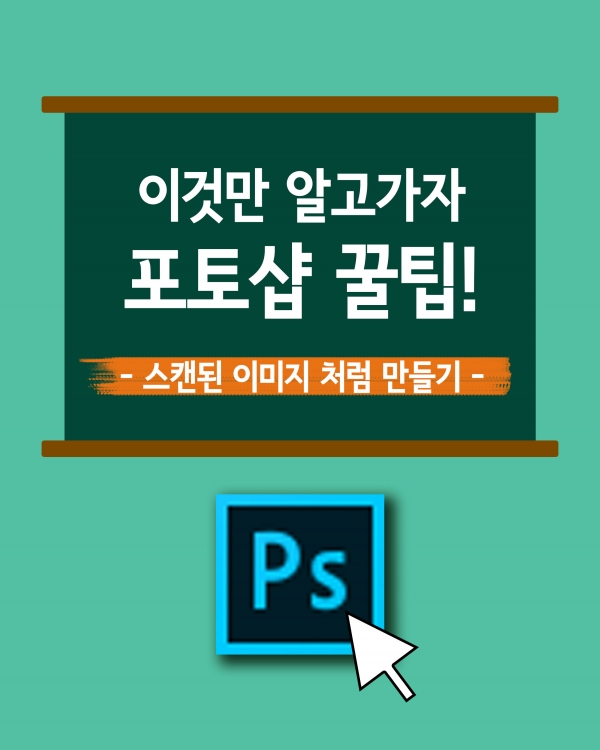


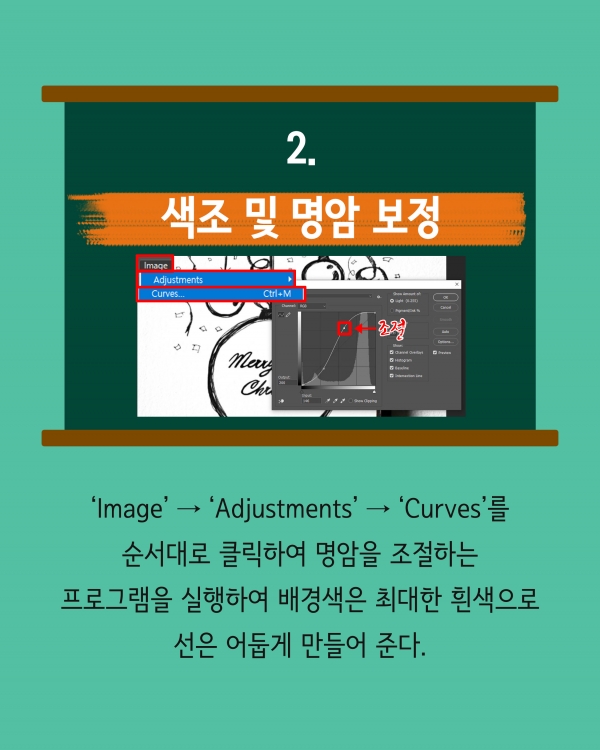
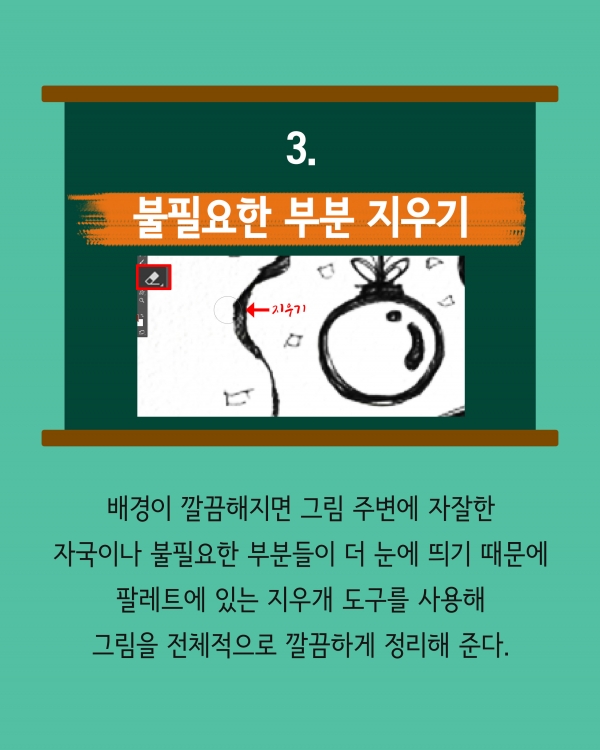



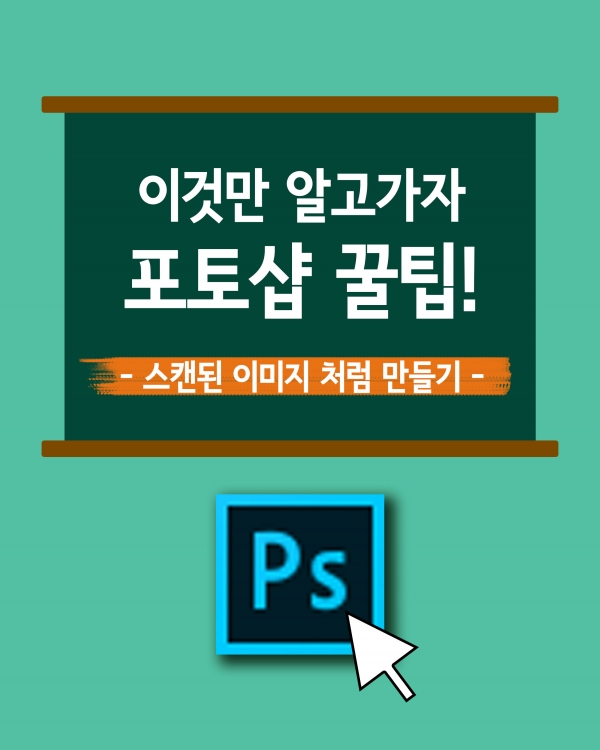


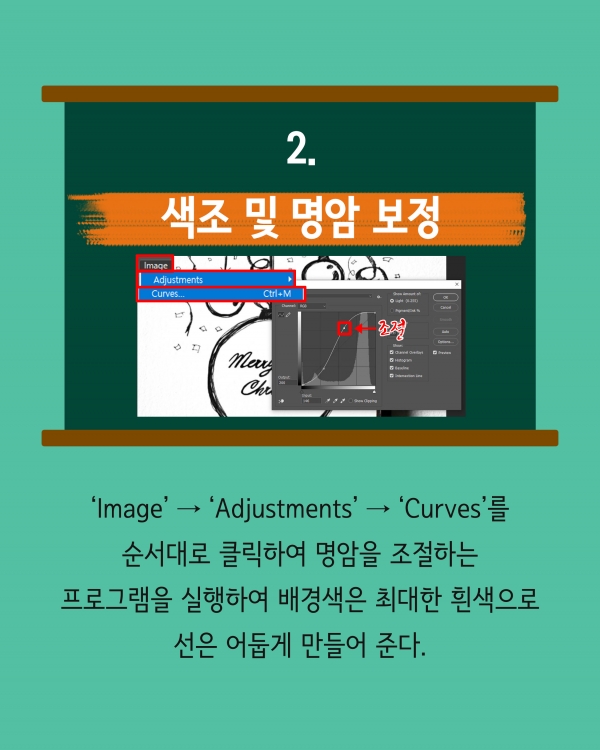
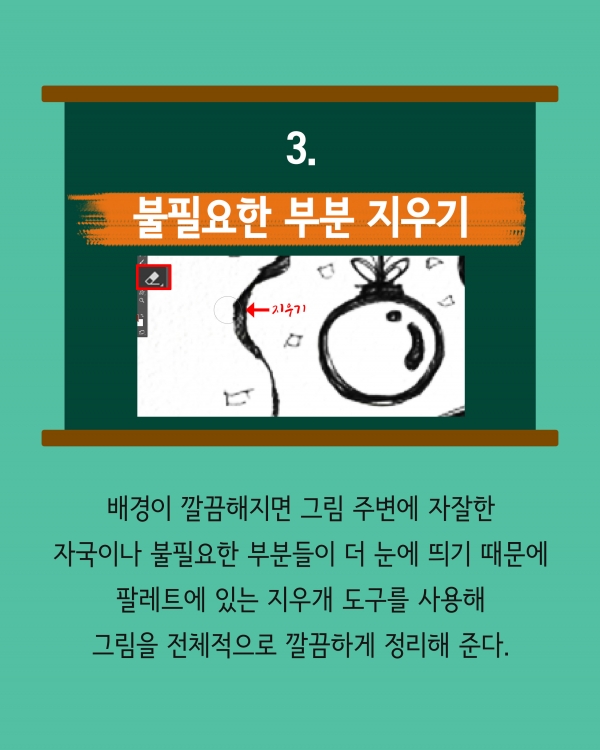



오래간만에 마음에 드는 손그림을 그려서 SNS 올리려 사진을 찍었는데 어? 실물이랑 너무 다르잖아! 여기저기 그림자 가지고 더러운 부분이 나온 사진을 스캔 한 거처럼 만들자!
작업할 사진 불러오기
눈 효과를 줄 사진이 있는 파일을 상단에 위치한 ‘file’→’Open’을 클릭하여 파일을 열어준 후 사진의 사이즈를 원하는 크기로 맞춰주고 위치를 조정한다.
색조 및 명암 보정
‘Image’ → ‘Adjustments’ → ‘Curves’를 순서대로 클릭하여 명암을 조절하는 프로그램을 실행하여 배경색은 최대한 흰색으로 선은 어둡게 만들어 준다.
불필요한 부분 지우기
배경이 깔끔해지면 그림 주변에 자잘한 자국이나 불필요한 부분들이 더 눈에 띄기 때문에 팔레트에 있는 지우개 도구를 사용해 그림을 전체적으로 깔끔하게 정리해 준다.
원하는 크기로 자르기
작업을 마무리한 후 많이 남겨진 여백이 싫다면 팔레트에서 ‘Crop’을 사용해 원하는 크기로 이미지 사이즈를 다듬어주어 자르기를 누른 후 이미지를 완성한다.
이렇게 원본 이미지와 함께 비교해보면 훨씬 깔끔하고 선명해진 그림으로 변한 걸 볼 수 있다. 스캔기가 없어도 깔끔한 이미지로 편집할 수 있는 이 방법을 다른 이미지에도 활용 해보도록 하자
(데일리팝= 홍원희 디자이너)
(사진= 어도비 공식 홈페이지, 게티이미지뱅크, 포토샵 캡처)
저작권자 © 데일리팝 무단전재 및 재배포 금지


